
짧은 동영상 편집 시 광고, 검은색 테두리 및 기타 간섭이 발생하여 많은 사용자가 이러한 요소를 효과적으로 제거하는 방법에 대해 고민하고 있습니다. 모든 사람이 이 문제를 쉽게 해결할 수 있도록 PHP 편집자 Banana는 Windows 10에 내장된 비디오 편집 기능을 사용하여 자르기 방법을 소개하는 자세한 튜토리얼을 작성하여 모든 사람이 비디오 화면 크기를 쉽게 사용자 정의할 수 있도록 도움을 주었습니다. 계속 읽어주시면 쉽게 깨끗한 영상을 얻을 수 있도록 자르기 작업을 단계별로 안내해 드리겠습니다.
컴퓨터에는 비디오 기능 소프트웨어가 내장되어 있습니다. 우리는 일반적으로 비디오 편집 도구를 덜 사용하지만 비디오를 보고 탐색하는 것 외에도 쉽게 자르기 작업을 수행할 수 있는 매우 좋은 비디오 편집 도구이기도 합니다. 비디오 화면.
비디오를 화면 크기에 맞게 자르는 단계:
먼저 비디오를 열고 오른쪽 하단에 있는 도구 모음에서 첫 번째 비디오를 클릭한 다음 자르기를 선택한 다음 즉각적인 필요에 따라 자르고 마지막으로 저장합니다.

방법 2: Jinzhou Video Master를 사용하여 자르기
1. 컴퓨터에서 Jinzhou Video Master를 실행하고 잘라낼 비디오를 선택한 후 비디오를 업로드합니다.
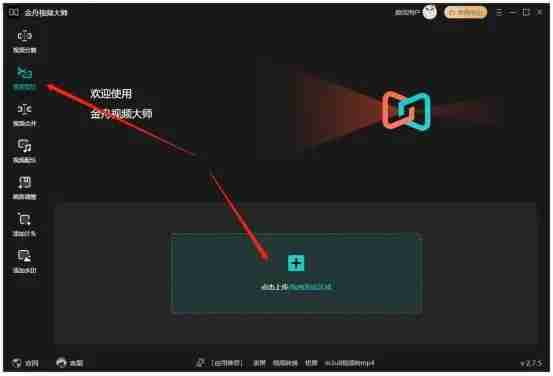
2. 아래 화면 조정을 선택하고 화면 자르기 기능을 활성화합니다.
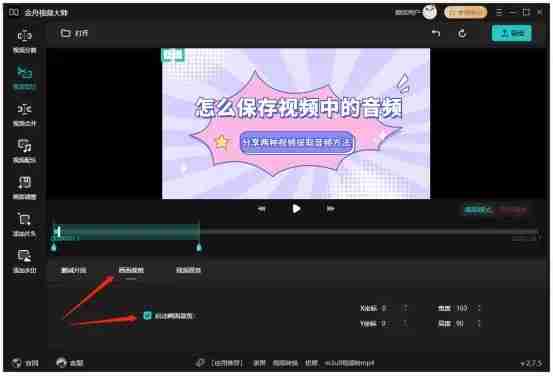
3. 필요에 따라 영상 화면에서 유지하고 싶은 영역을 선택하고 마지막으로 내보내기를 클릭하세요.
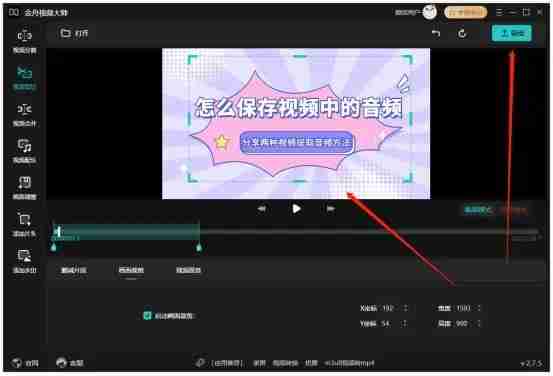
방법 3: Shotcut을 사용하여 자르기
1 먼저 Shotcut 인터페이스를 열고 자료를 Shotcut 재생 목록 패널로 가져옵니다.
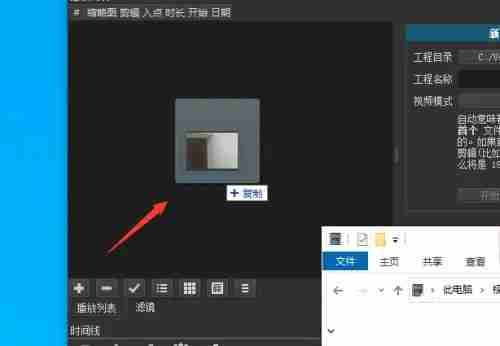
2. 그런 다음 가져온 자료를 타임라인 패널로 드래그합니다.
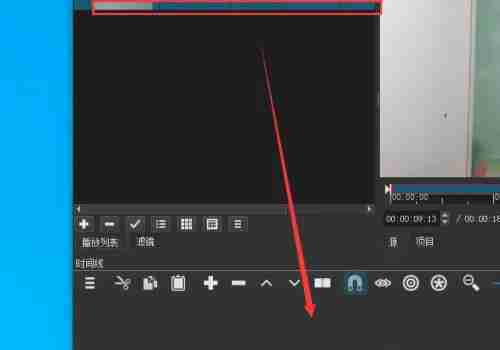
3. 타임라인 패널에서 자료를 선택하고 필터를 선택하세요.
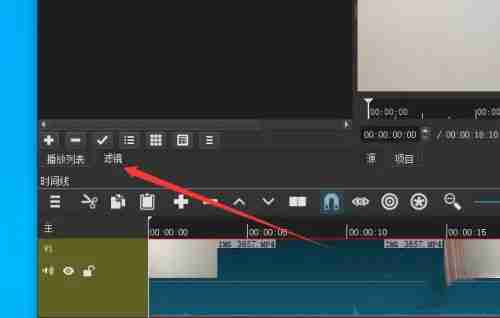
4. 그런 다음 필터 패널에서 + 버튼을 선택하세요.
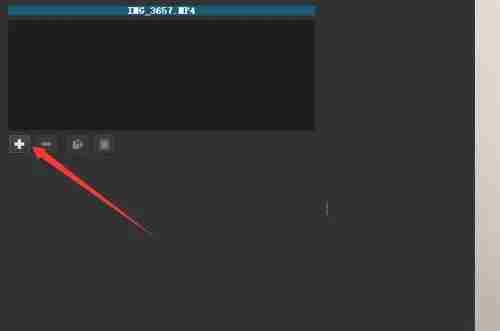
5. 그런 다음 필터 효과 옵션에서 회전 및 블룸을 선택하세요.
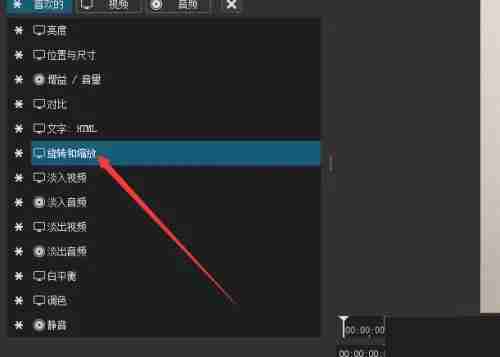
6. 필터 패널에서 필터와 블룸을 선택하고 아래의 회전 및 블룸 매개변수를 조정한 후 완료되면 출력합니다.
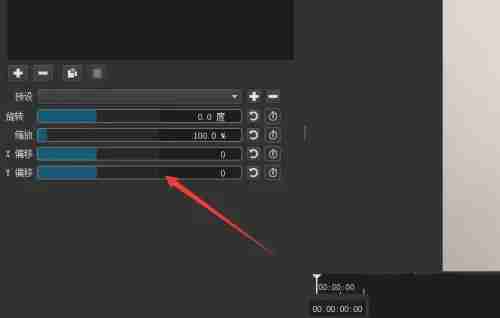
위 내용은 영상 크기를 자유롭게 자르는 방법 세 가지 자르기 방법을 공유해 주세요.의 상세 내용입니다. 자세한 내용은 PHP 중국어 웹사이트의 기타 관련 기사를 참조하세요!